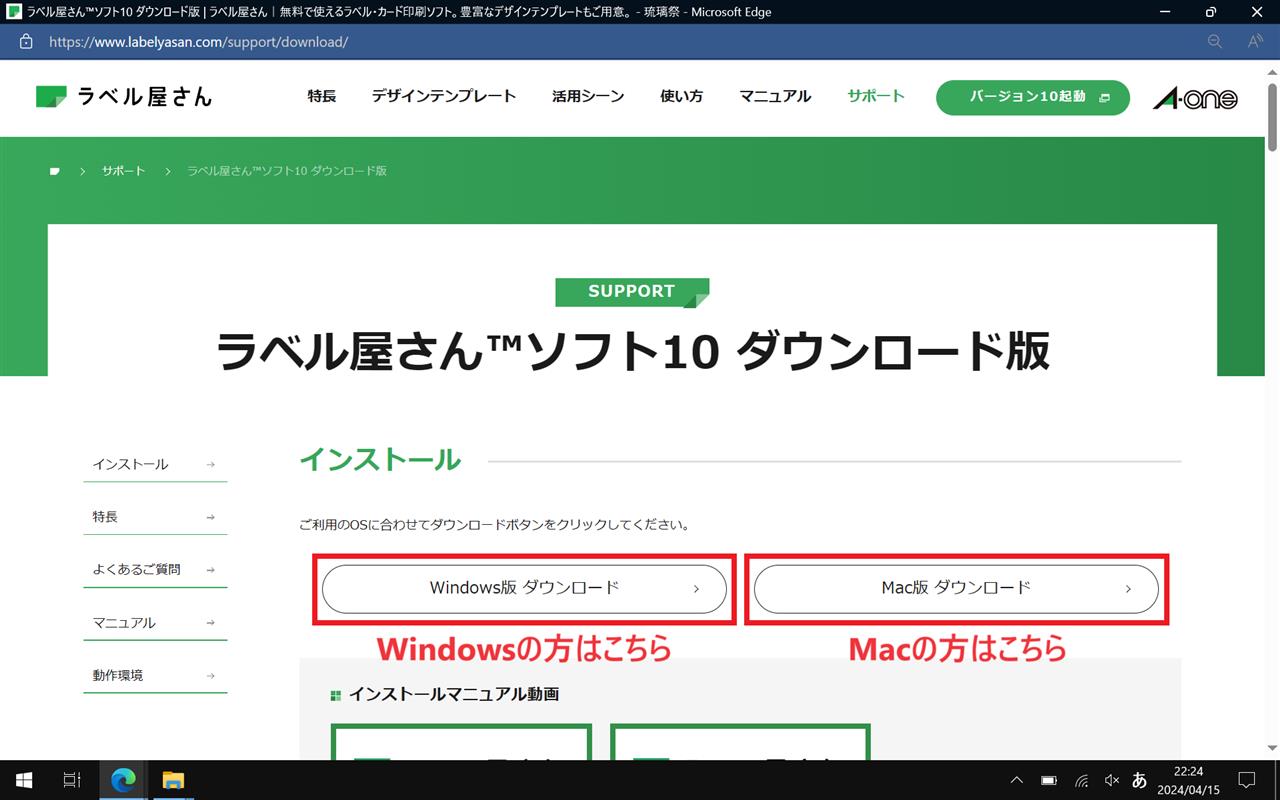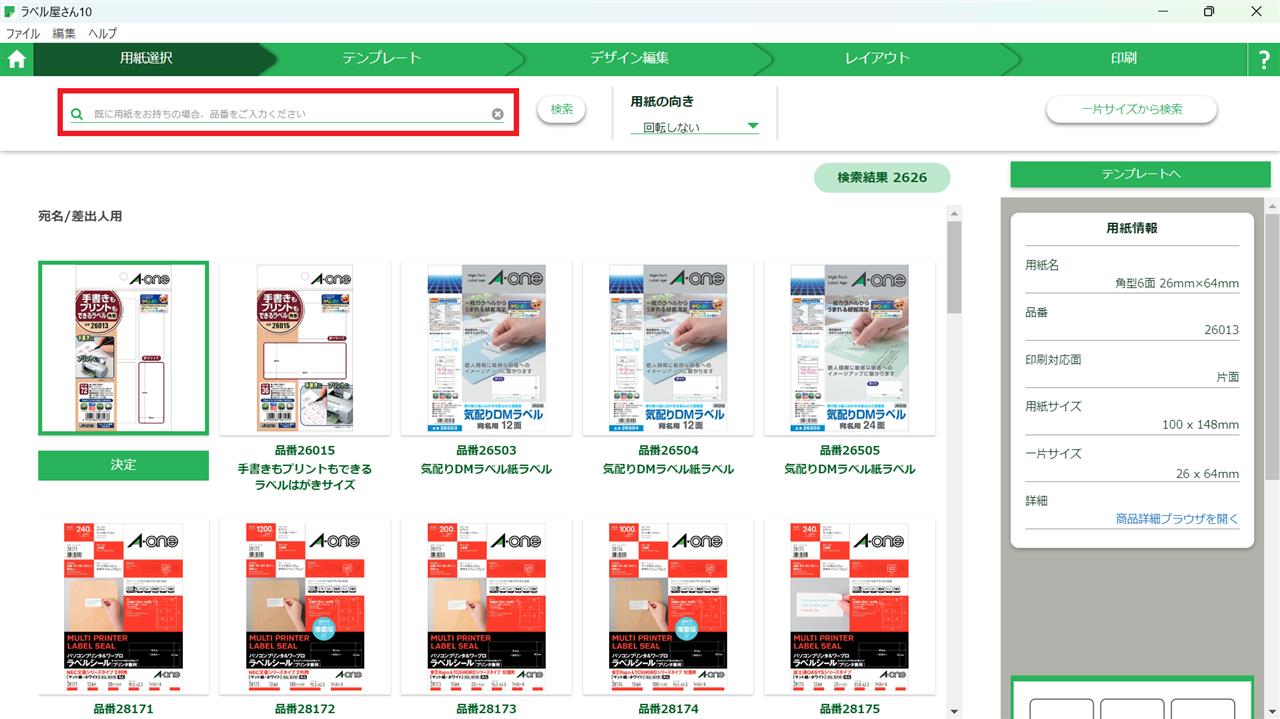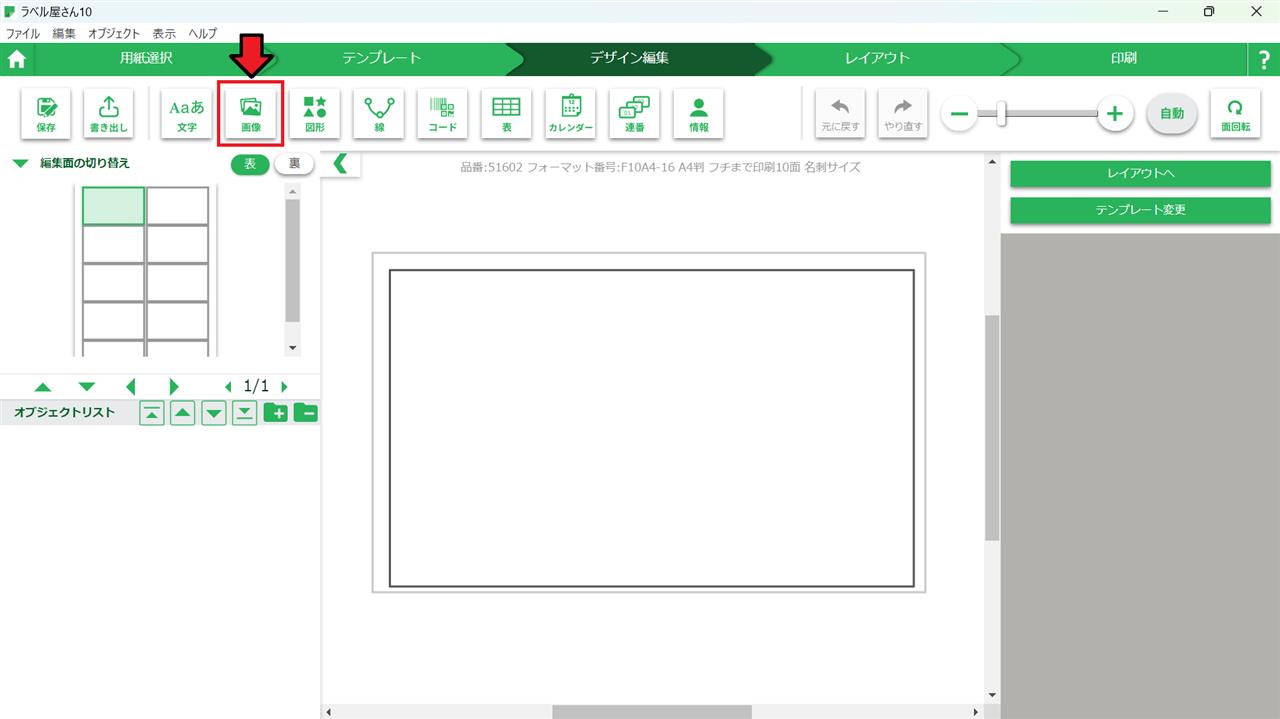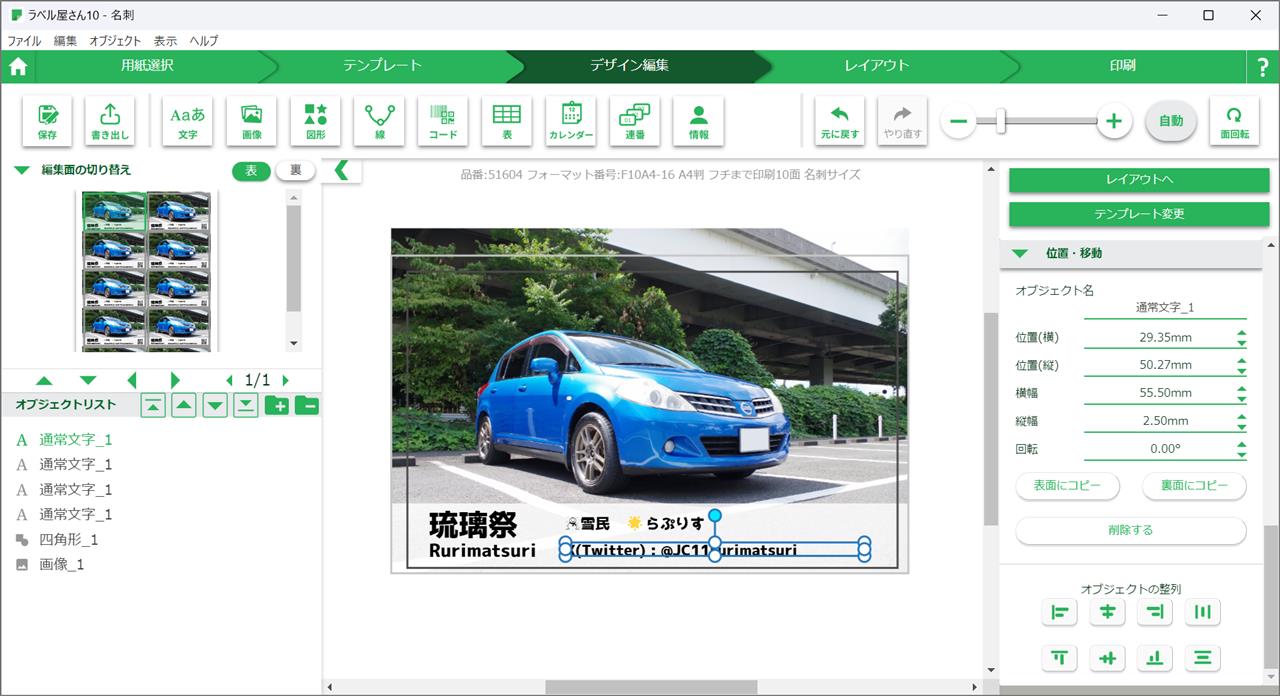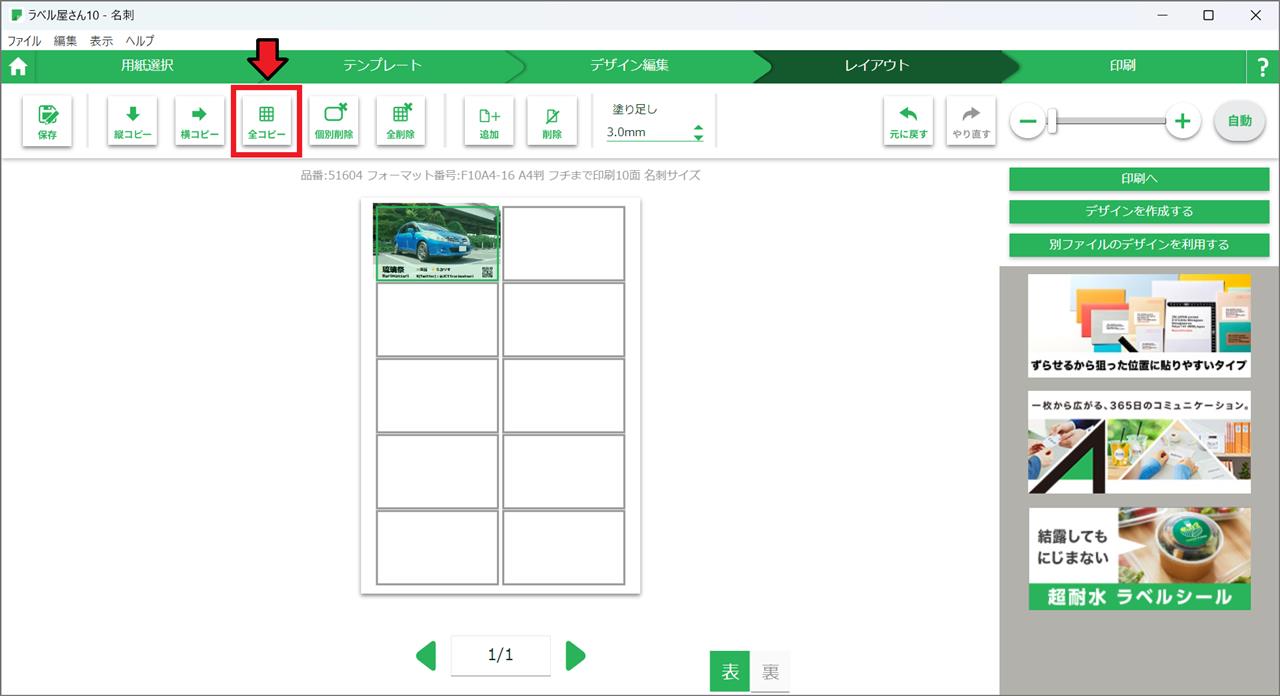※本記事では以下の機材を使います。
・パソコン(WindowsまたはMac)
・プリンター(A4カラー対応)
・名刺用紙(a-one 名刺用紙 51604)
おはようございます。琉璃祭です。
X(Twitter)で自分の好きなものを投稿していると同じ趣味を持つ人にフォローしていただくことがあります。あるいは自ら積極的にフォローしに行く方もいますね。
そうやって交流を広めていくと、イベント等でFFさんに会ってみたい、同じ趣味を持つ人と交流したいと思い始める方もいると思います。
ただ、X(Twitter)の人は私も含めて
基本的に顔出しはしていませんし、
直接会うまで相手の姿は分かりません。
たまにオープンな方もいますが...
こうしたインターネットで知った人と円滑に交流できる方法の一つは
「自分だと分かるもの」を示すことです。
勿論口頭で自己紹介すれば済む話ですが、世の中そう簡単に顔と名前を一発で覚えられる人が多いわけではありません。
ましてや私など日常生活に支障が出るほど記憶力が壊滅的なので...
そんな中、名刺は相手に
自分とは何かを視覚的に伝え、いつでも見直すことができるツールとなるわけです。
また、名刺にSNSのリンクを付けることで簡単にフォロワーを増やすことができます。
※勿論フォロバは忘れずに!交換した相手への礼儀です!
今回はオタク同士の交流に使える名刺の作り方について、私がやっている方法を解説していこうと思います。
目次
1.自宅で作るメリット
2.使用機材
3.使用ソフト・インストールから起動まで
4.デザインしてみよう
5.レイアウト・印刷してみよう
6.さいごに
1.自宅で作るメリット
まず、何故自宅で名刺を作るのか。そのメリットを紹介します。
①小ロットで作成できる
専用のソフトウェアでレイアウトの設定ができるため、
最小1枚から印刷することができます。もちろん大量印刷もすぐにできます。名刺用紙は
1パック買えば50~100枚の名刺が生成できるため、イベントで大量に交換する場合でも十分に対応できるでしょう。
②何回でも修正ができる
印刷してみて、「思ったものと違うな...」と感じたら
その場で修正して再度印刷し直すことができるので、理想の名刺ができるまで
何回でも手直しをすることができます。その場合も1枚ずつテストプリントすれば、廃棄になる枚数が最小限に抑えられます。
③すぐに印刷できる
「急に必要になった」といった場合にも即時印刷できます。このレスポンスは自宅で完結するからできることです。業者に発注する場合通常4~5日かかります。業者によっては翌々日発送などの設定も可能ですが、その分料金が上昇します。自宅で印刷すればそういった心配もいりません。
逆に以下に該当する場合は、業者に発注した方がお得かもしれません。
①パソコンまたはプリンターがない場合
自宅で名刺を印刷する場合、これらの機材が必須になります。しかし、
パソコンまたはプリンター、どちらも持っていない場合は高額な機材投資が必要になります。パソコンは私みたいに配信者のリスナーであればその視聴に役立てることができますが、プリンターは名刺以外の用途が思いつかなければ投資するメリットは低いと言えます。
それらの機材に数万円の投資をするなら、数千円で業者に発注する方がよいと考えます。
②品質にこだわる場合
自宅(インクジェットプリンター)で印刷したものと比べて、
にじみ耐性・印刷後の質感は業者に発注したものに軍配が上がります。自宅で印刷したものは長時間持っていると滲みそうな不安を感じます。業者の場合、基本
レーザープリンターで印刷されるので、にじみに強いです。また、印刷後の質感も業者に発注したものの方がよいと感じます。これは用紙によって変わるかもしれません。
③ある程度日程に余裕がある場合
イベント1週間以上前など、日程に余裕がある場合は業者に発注してもよいかもしれません。納期が長いほど、料金は安くなり、
1週間程度余裕がある場合、名刺100部を500円くらいで印刷できます。(
ラクスルより)これだけの低価格で高品質な名刺ができるなら業者に発注してしまってもよいかもしれません。
2.使用機材
①パソコン(Windows or Mac)

必須アイテムですね。これがないと何もできません。
OSは
Windows・Macどちらでも可。ソフトも両方に対応しています。
②プリンター(A4カラー対応)

家電量販店に行けば売ってる
普通のプリンターです。安いので1万円を切っているものも多くあります。ちなみに私がAmazonを軽く眺めて見つかった
最安値は約7,000円です。(やっす)
Canon A4インクジェット複合機 PIXUS TS3530 ブラック Wi-Fi対応
→
https://amzn.asia/d/akUPRlV
※7,000円(執筆時点)。価格は変動することがあります。
プリンターの選び方は
記事の最後に書いておきます。ここでは
「エプソン製またはキャノン製」「A4カラー対応」のプリンターを選べばOKとしておきます。
③名刺用紙

こちらがオリジナル名刺を作成できる用紙です。私が選んだ名刺用紙のリンクを貼っておきます。
エーワン 名刺 マルチカード 両面クリアエッジ 厚口 フチまで印刷 100枚分 51604
→
https://amzn.asia/d/08yRepE
本記事の方法で名刺を作成するには
エーワン(a-one)の名刺用紙を選んでください。上の用紙を購入すれば間違いないでしょう。
用紙の選定条件は多岐にわたりますが、私のオススメは以下の条件です。
a.厚口(0.20mm以上)
当たり前ですが、
用紙は厚いほど強くなるため、曲がる・折れるなどに対する
耐久力が上がります。その代わり、
厚すぎると名刺入れに収納できる枚数が少なくなるため、普段何枚渡すかで決めてもよいと思います。
b.マット紙・ホワイト
紙の色は
ホワイトを選んでおけば間違いありません。どんなデザインにも対応できます。背景色が欲しい場合も印刷で対応できます。(その代わりインクを消費しますが...)
マット紙を選ぶ理由は指紋がつきづらいためです。
光沢紙は発色がよくなる一方、長く持っていると
指紋がつき、せっかく作った名刺が使えなくなる恐れがあります。こだわりがなければマット紙を選んでおくのが無難でしょう。
c.台紙からはがすタイプ
こちらはデザインや好みに合わせて選びましょう。
用紙には
「台紙からはがすタイプ」と
「ミシン目でカットするタイプ」があります。それぞれのメリット・デメリットはこちら。
・台紙からはがすタイプ
メリット → ミシン目がないので縁がキレイ・はがしやすい
デメリット → 裏面の印刷範囲が限られる
・ミシン目でカットするタイプ
メリット → 裏面も全面印刷できる
デメリット → カット後にミシン目が目立つ
私は
裏面にQRコードしか貼っていないため、はがした跡がきれいな
台紙からはがすタイプを選んでいます。しかし、このタイプでは裏面にイラストなどを貼る場合は不自然な空白ができてしまいます。自分の作りたい名刺のデザインに合わせてはがし方を決めましょう。
理想の用紙を探す時にこちらのサイトを使うとよいでしょう。
→
https://www.a-one.co.jp/product/card/select.html
3.使用ソフト・インストールから起動まで
ここでは
専用アプリのインストールからエディタ画面を開くまでを説明します。この記事だけで作成の手順が分かるように努めておりますので、順を追って作業すればオリジナルの名刺ができるでしょう。
①アプリのダウンロード
今回は
a-oneの
「ラベル屋さん」を使用します。アプリのインストールはこちらからどうぞ。(Windows・Mac対応)
→
https://www.labelyasan.com/support/download/

スクリーンショットの通りにクリックしてアプリをダウンロードします。その後の説明は省略します。画面に従ってサクッとインストールしましょう。
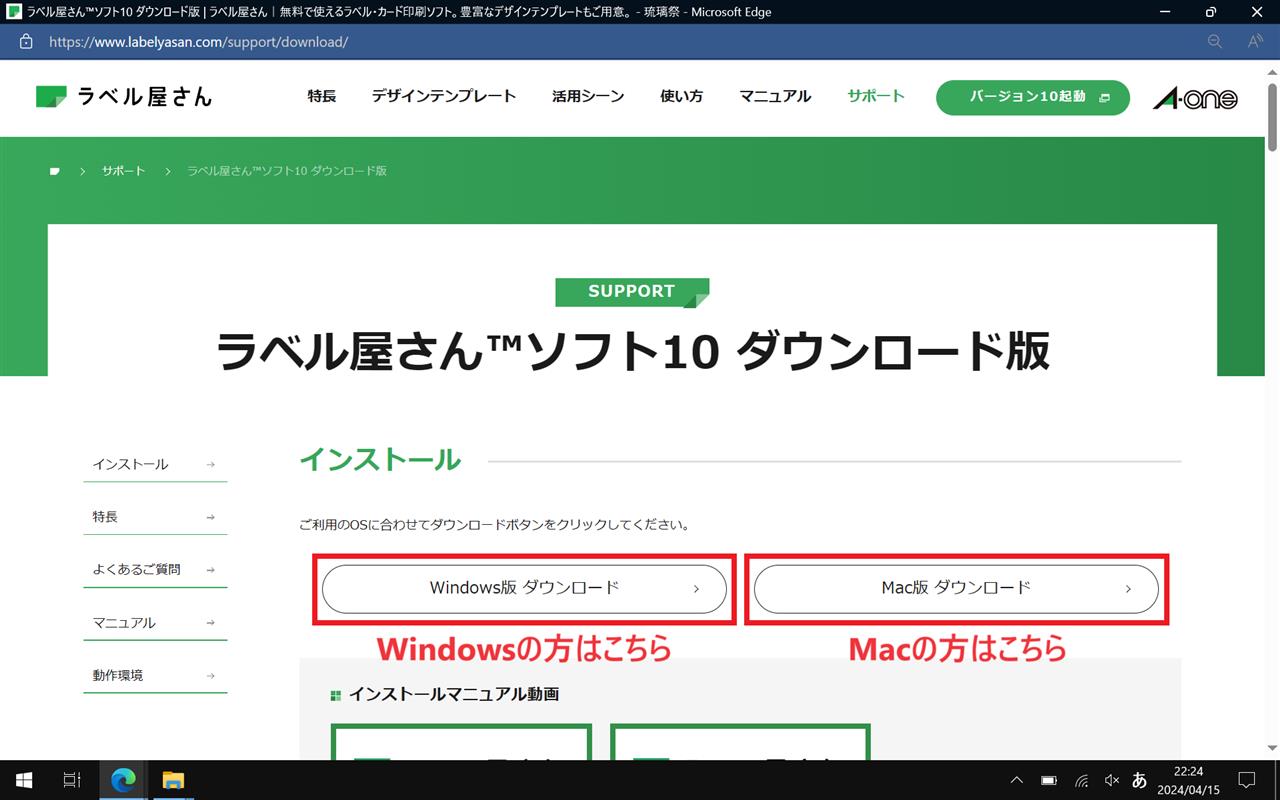 ②起動~用紙の選択
②起動~用紙の選択
アプリを起動するとこのようなスタート画面が出てきます。新しく作成する場合は中央の
「新規作成」をクリックします。

最初に
用紙選択の画面が出てくるので、赤枠に用意した
名刺用紙の番号を検索します。
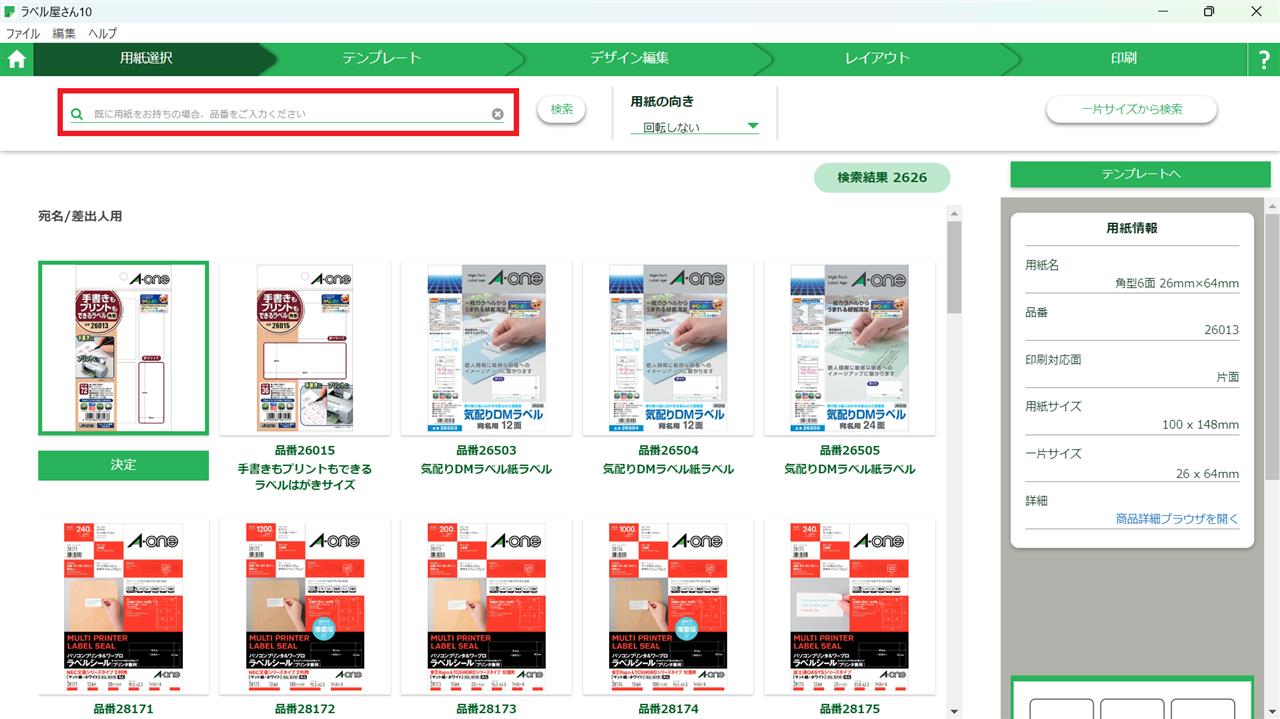
名刺用紙の番号はパッケージの右下に書かれています。赤枠で囲んだ
5ケタの数字を入力しましょう。

用紙が見つかったら右側の
「テンプレートへ」をクリックします。
 ③テンプレートの選択
③テンプレートの選択
次にテンプレートの選択画面が出てきます。これらのテンプレートを使用することで初心者でも簡単に名刺を作成できます。しかし、デザインにこだわりたい方にとっては無用の長物です。
「デザインなし」をダブルクリックして次に進みましょう。

ここまできたら次のパートで名刺をデザインしてみましょう。
コラム:Web版「ラベル屋さん」をIOS(iPad)で開いてみた
今回取り上げた「ラベル屋さん」には
ブラウザ版があり、アプリをインストールしなくても名刺をデザインすることができます。
使用方法もほぼ同じなので本記事の通りに作成できます。ただし、
フォントに制限がかかるといった違いが見られます。
ちなみに私の名刺データを開くとこんな感じ。

サムネの名刺と比べると、字が細いと思います。
私の使用しているフリーフォント「ラノベPOP V2」が置き換えられています。
あと、印刷ボタンを押したらPDFが出力されました。IOSの場合プリンターに直接出力はできないみたいです。パソコンからは出力できたのでご安心を。
4.名刺をデザインしてみよう
テンプレートの選択が終わると、いよいよ
レイアウト画面が出てきます。ここからはどのようなデザインにしたいかでやり方が変わるので、使って覚えるのが一番です。
ということで、まずは完成図です。コマンドを端から解説すると永遠に終わらなくなってしまうので、本記事では私が作った名刺とその作り方を解説します。
 ④背景画像の挿入(画像コマンド)
④背景画像の挿入(画像コマンド)
こちらが白紙のレイアウト画面です。まずは
背景画像を載せていきます。赤枠の
「画像」をクリックします。
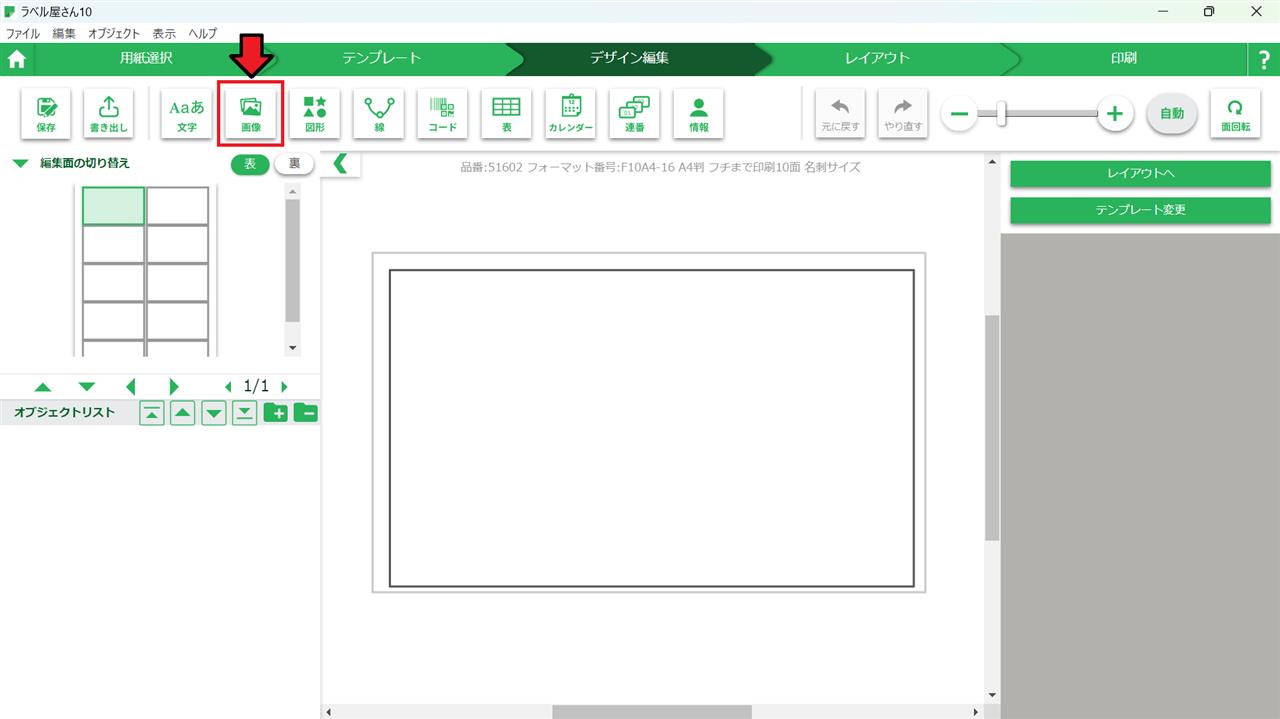 「ファイルを選択」
「ファイルを選択」をクリックするとエクスプローラーが開くので、お好きな画像を選択します。

画像の取り込みが完了したら配置をします。あとから微調整できるのでおおまかで大丈夫です。
 ②文字欄の作成(図形コマンド)
②文字欄の作成(図形コマンド)
背景画像によっては文字を入力してもそれが見にくいことがあります。
文字欄を入れることで文字を読みやすくすることができます。
ここでは図形を使って文字欄を作ります。
図形→四角形の順にクリックし、レイアウトします。

レイアウト後はこちら。スタイルの
外線はなし(0.00mm)、
背景色は単色・白・透明度80、
配置は下側にしました。全く同じにしたい場合は画像のパラメーターを入力するとよいでしょう。
 ③情報の入力(文字コマンド)
③情報の入力(文字コマンド)
次に、名刺に記入する情報を入れていきます。フォントは
「ラノベPOP v2」(フリーフォント)です。boothで入手できます。 →
boothの販売ページ
「文字」ボタンをクリックするとテキストボックスが出ます。

私の場合は以下の情報を入力しています。
a.アカウント名 b.ローマ字表記 c.ファンネーム d.X(Twitter) ID
一つずつ解説していきましょう。
a.アカウント名(ハンドルネーム)
これは必ず入れましょう。ハンドルネームがない場合は作ってください。
アカウント名は他より大きめにしておくのがオススメです。これによって交換相手が名刺を受け取ってすぐに名前だと認知することができます。
 b.ローマ字表記
アカウント名の別表記
b.ローマ字表記
アカウント名の別表記を記入します。アカウント名が
漢字の場合はかな・ローマ字表記、アカウント名が
ローマ字表記の場合はかな表記がオススメです。異なる表記を示すことで、初見でも読みやすくなる場合があります。
私読みづらい名前でごめん
 c.ファンネーム
c.ファンネーム
私のように推し活している場合は
ファンネームを記入すると、どこの推しかがわかるようになり、交流がより円滑になると思います。私は雪民(雪花ラミィのファン)と、らぷりす(La prièreのファン)を記入しています。
推しマーク(☃️🌟)があればそれもつけるとよいでしょう。
車界隈の方は愛車の名前と型式・グレード等を記入するとよいでしょう。
 d.X(Twitter) ID
自分の利用しているSNS名とID
d.X(Twitter) ID
自分の利用しているSNS名とIDを記入します。ほとんどの方はX(Twitter)またはInstagramでしょう。複数入れる場合は代表的なものを一つ入れて、残りを背面に記入するとすっきりして見やすくなります。
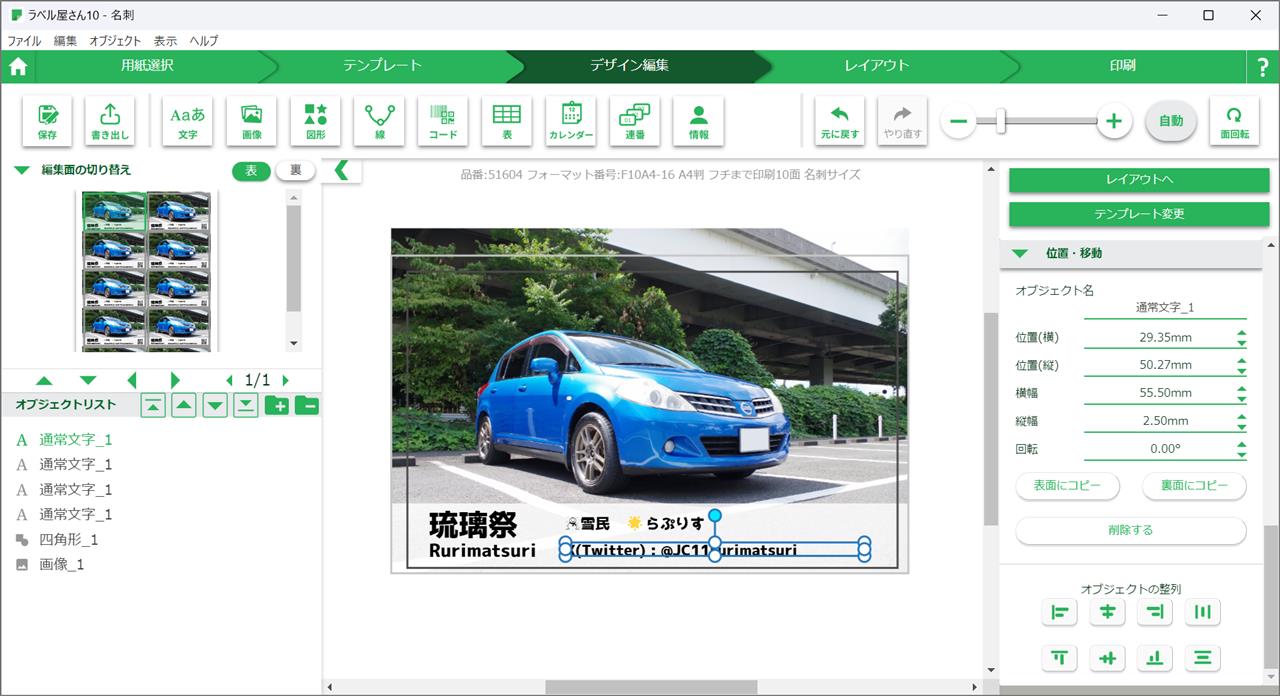 ④SNSプロフィール欄のQRコード
④SNSプロフィール欄のQRコード
最後に
QRコードを貼り付けます。
表面に貼っているSNSのプロフィール欄を設定しましょう。(XのアカウントなのにInstagramに飛んだら???ってなります。)
「コード」→
「QRコード」の順にクリックします。
 誤り訂正はL(7%)
誤り訂正はL(7%)、
バージョンは3です。QRコードの大きさが10mmしかないので、
中身の情報量を最小限にすることで、カメラで読み取りやすくします。貼ったら一度実寸に縮小して読み取ってみましょう。
 ⑤裏面は文字情報やQRコード
⑤裏面は文字情報やQRコード
用紙がミシン目の方はここでイラストを貼ることも可能ですが、
私と同じ用紙の方は端が使えません。(画像のグレー部分)ここでは自分の持っている
SNSのリンクやQRコードを貼っておくのが無難です。表面と違って大きく貼りましょう。
誤り訂正はM(15%)、
バージョンは指定なしです。自動で最適な情報量のQRコードが作成されます。

それでは次のパートで印刷の準備をしましょう。
5.レイアウト・印刷してみよう
①お試し印刷
デザイン画面で
「レイアウトへ」をクリックすると、このような画面が出てきます。一番左上に先ほど作成したデザインが映っていると思います。初回はそのまま印刷して現物確認をしてみるのがよいでしょう。今回はその方法を記載します。
そのまま
「印刷へ」をクリックします。

そのまま印刷をクリックします。

Windowsの印刷ダイアログが開くので、プリンターの項目がプリンター名になっていることを確認して
「その他の設定」を開きます。

プリンターの用紙設定を確認します。この画面はプリンターごとに違うので画面に従って設定してください。設定画面の下にメーカー指定の用紙種類を貼っておきます。


このように掲載されています。上記以外のプリンターメーカーでも同様の設定をすれば印刷できます。※ただし自己責任でお願いします。
設定が確認できたらプリンターの設定画面を
「OK」で閉じて、
「印刷」ボタンをクリックします。緊張の印刷タイムです。出来栄えを確認しましょう。
 ②本番の印刷
②本番の印刷
テストプリントで問題がなければ、残り分も印刷していきます。レイアウト画面で
「全コピー」をクリックして、すべての枠にコピーします。
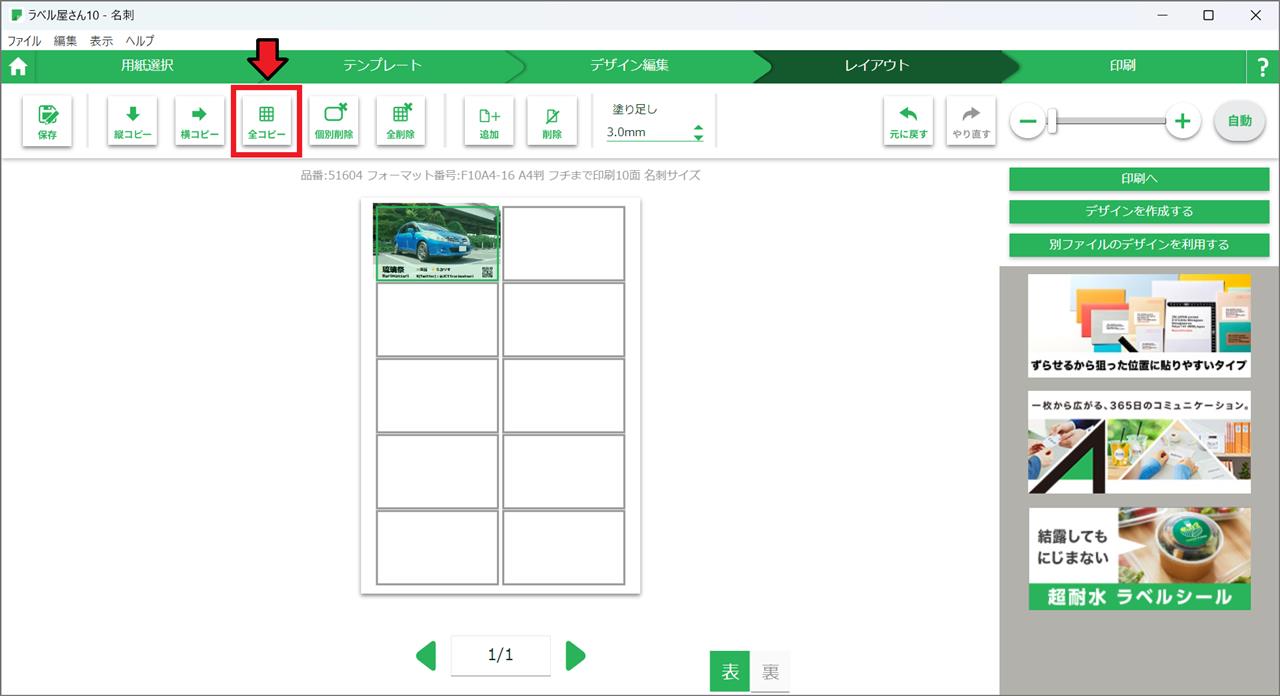
 先ほどテストプリントした用紙に追加印刷する場合はその部分を削除
先ほどテストプリントした用紙に追加印刷する場合はその部分を削除しておきましょう。また、5枚など、少量を印刷する場合もここで不要分を削除しておきましょう。
ちなみに9枚以下はあまりオススメしません。台紙からはがした状態で追加印刷すると紙を巻き込む恐れがあり、対策であて紙を貼るなどの手間を要するためです。

設定が完了したら、テストプリントと同様の方法で印刷します。裏面も同じ方法で印刷しましょう。
③台紙からはがす
最後のステップです。印刷が完了したら、まずはしばらく置いて
インクを乾かします。これを怠ると手にインクがついたり印刷に指紋が付くなど悲しいことになります。

数分放置したら、いよいよ名刺を台紙からはがします。中央の目印を浮かして両端の接着面をゆっくりはがします。
 完成!
完成!
これで名刺が出来上がりました!あとはイベント会場で挨拶と一緒に渡していきましょう!
 6.さいごに
6.さいごに

いかがだったでしょうか?本記事では自宅でできる名刺の作成方法を解説しました。皆様の推し活名刺の作成に役立てればと思います。この記事で不明点等ございましたらXでポストした際のリンクを貼っておきますので、遠慮なくお問い合わせください。(FFの方はDMもOKです!)
→
https://twitter.com/JC11rurimatsuri/status/1783937196631924949
それではよい推し活ライフを!
おまけ:プリンターの選び方
書いているうちに長くなりすぎたのでこちらに移動しました。これは新しくプリンターを購入する際に将来性も見据えた上で私が提案する選び方です。ご参考までに。
プリンターの選び方は下記の条件を満たせば大丈夫です。
《必須》
・A4サイズ対応
・カラー対応
・背面給紙対応(紙を後ろから差すタイプ)
《推奨》
・Wi-Fi対応
・2種類のブラック(顔料インク・染料インク)
・キャノンまたはエプソン製
必須条件は守るようにしましょう。これを満たしていないとそもそも名刺用紙に印刷することができません。
間違えても写真・はがき専用のコンパクトプリンターは買わないでくださいね。
普通に選べば間違えることなんてありませんが...
モノクロプリンターにも注意してください。これはガチで
知見のない人は気づかずに買うリスクがあります。まぁ最悪ここはリカバリーできます。モノクロ名刺もやり方次第で趣のあるものに仕上がりますので。
背面トレーを使用する目的は
印刷時に用紙が曲がらないようにするためです。中間モデルのプリンターに多い
前面給紙タイプは印刷時に
紙が180度曲がるため折りグセがつき、最悪
印刷中の名刺が台紙から剥がれます。(そんなこと滅多にないと思うが)
推奨条件は満たしていなくても大丈夫です。印刷する上でさほど問題はありません。強いて言うなら、
満たしている方が利便性が上がり、印刷品質の信頼性が上がります。
まずは
Wi-Fiに対応していることです。これに対応するだけでわざわざ
プリンター本体を移動する手間が省けます。本体は棚の定位置に置いて、パソコンは別の位置でも印刷することができるので格段に利便性が上がります。また、
スマホで撮影した写真を直接印刷できるので、
他の用途に応用しやすくなります。
あったらよいのが
2種類のブラックに対応しているものです。2種類というのは
顔料インクと
染料インクで、
前者は文字の印刷に適し、
後者は写真の印刷に適します。
ただし、
名刺の特性上カラー印刷になるので、
表面はほぼ確実に染料が使われます。したがってそこまで重視するほどのものでもないかもしれませんね。
絶対に滲ませたくない場合、顔料専用プリンターもあるのでそちらをおすすめします。ちなみにめっちゃ高いです。(そこまで求めるなら業者に発注した方が安いです。)
メーカーは
キャノン製または
エプソン製をおすすめします。この2台メーカーならほとんどの用紙が対応しているので間違いないです。ただし、これ以外のメーカーでも普通に印刷できるのであまり気にしなくて大丈夫です。
これらを踏まえた上で、他用途の利用も見据えたオススメのプリンターを2つ貼っておきます。
Canon A4インクジェット複合機 PIXUS TS8530 ブラック 2021年モデル
→
https://amzn.asia/d/9Ruu7ZI
エプソン A4インクジェット複合機 カラリオ EP-885AW ホワイト(白)
→
https://amzn.asia/d/iQWYk8j
これさえあればほとんどのシチュエーションに対応できると思います。
どちらも型落ちですが、
30,000円以下のハイエンドモデルです。家庭用としては十分なスペックを持っています。どちらも
高品質な写真印刷ができるほか、
ディスクレーベルの印刷にも対応しています。
とはいえ名刺のみの印刷では少々値が張るので予算を下げてみましょう。
Canon A4インクジェット複合機 PIXUS TS5430 ホワイト 2021年モデル
→
https://amzn.asia/d/d6YZ3d0
エプソン A4インクジェット複合機 カラリオ EW-456A
→
https://amzn.asia/d/5c3MNOA
型落ちのエントリーモデルです。どちらも1.5万円以下で買えるみたいですね。
私が提示した条件もほぼ満たしています。ただ、前面給紙も使えるキャノンの方が優勢かも。
これらを参考に自分に合うプリンターを探してみてください。慣れていない方は販売スタッフに聞いてみましょう。知見を持った人に頼るのが一番です。
 【ご案内】
【ご案内】














 ※本記事では以下の機材を使います。
※本記事では以下の機材を使います。